从 PowerShell 7.2 开始,使用 MSI 包进行安装时,可以选择为 PowerShell 启用Microsoft更新支持。
常规信息
PowerShell 中的Microsoft更新功能是什么?
PowerShell 的 Microsoft 更新功能允许你在传统的 Microsoft 更新 (MU) 管理流中获取最新的 PowerShell 7 更新,无论是使用适用于企业的 Windows 更新、WSUS、Microsoft Endpoint Configuration Manager 还是“设置”中的交互式 MU 对话框。 Microsoft更新和相关服务使你能够部署更新:
- 按计划
- 测试环境后
- 在整个企业范围内大规模
Microsoft更新播发的更新发布后多久?
发布新版本的 PowerShell 时,该版本可能需要长达两周的时间才能通过Microsoft更新获得。 即使更新包含安全修补程序,更新也会作为可选软件更新传递。
如果需要在更新Microsoft更新中可用之前部署更新,请从 GitHub 上的 “发布 ”页下载更新。
为什么最新的 LTS 版本未标记为 LTS?
我们标记最早的次要版本 LTS,直到它不再受支持。 例如,PowerShell 7.2 和 7.4 都是 LTS 版本,并且有一年的重叠支持。 PowerShell 7.2 被标记为 MU 的最新 LTS,直到 2024 年 11 月终止支持。
配置
支持Microsoft更新功能需要哪个版本的 Windows?
必须在基于 x64 的系统上安装 Windows 版本 1809 或更高版本。 版本 1809 是 Windows 10 2018 年 10 月更新或 Windows Server 2019。 1809 之前的版本不支持 powerShell Microsoft 更新。
是否需要在设置对话框中选中这两个框?
虽然对话框上的两个选项是独立的,但在大多数情况下,最好选中这两个框。
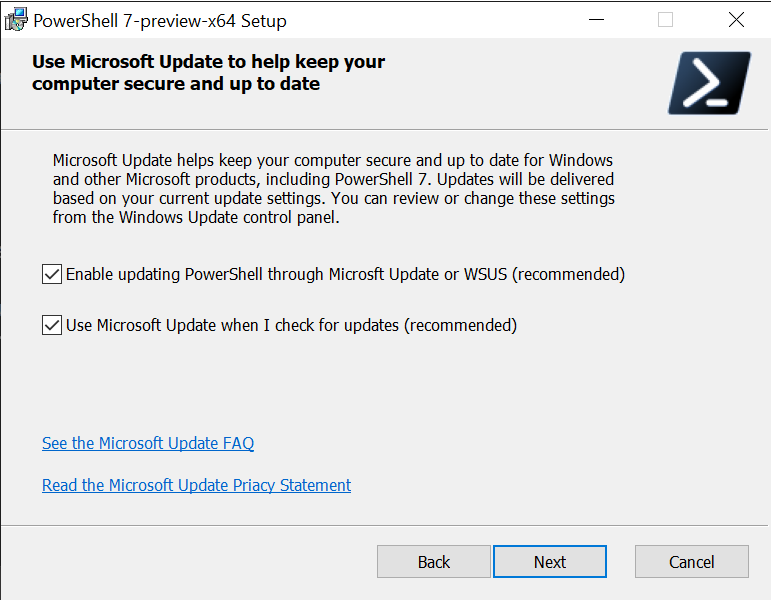
每个复选框的作用是什么?
第一个复选框为 PowerShell 启用更新。 可以通过Microsoft更新、WSUS 服务器或 SCCM 传递这些更新。 如果未选中此复选框,则无法通过上述任何通道接收更新。
第二个复选框可在系统上启用Microsoft更新。 这允许你接收任何受支持的Microsoft软件的更新,而不仅仅是 Windows。 如果未选中此框,则不会从 Microsoft Update 接收更新,但可以从 WSUS 或 SCCM 接收更新。
如果以后想要选择退出,该怎么办?
如果以后想要选择退出更新,可以运行 MSI 安装包并取消选中第一个复选框。 取消选中第二个复选框不起作用。
是否可以在命令行或脚本中启用这些更新选项?
是的。 MSI 包包含两个新的 MSI 选项,用于启用更新功能:
-
USE_MU- 此属性有两个可能的值:-
1(默认值) - 选择通过 Microsoft Update、WSUS 或 SCCM 进行更新 -
0- 不要选择通过Microsoft更新、WSUS 或 SCCM 进行更新
-
ENABLE_MU-
1(默认)- 选择加入使用 Microsoft 更新进行自动更新 -
0- 请勿选择使用Microsoft更新
-
注释
设置 ENABLE_MU=0 不会禁用Microsoft更新。
故障排除
为什么我没有收到新版本的更新?
由于未收到更新,原因可能有多种:
我们可能尚未发布更新。 我们的目标是在发布后的两周内将更新提供给Microsoft更新,但不能保证该可用性。
有控制Microsoft更新的组策略设置。 系统管理员可能设置了阻止你使用Microsoft更新的策略。 安装程序中的复选框无法覆盖组策略。
确保已选中这两个复选框。 执行修复安装时,安装程序不会显示复选框选项。 若要启用 MU 更新,请运行以下命令:
msiexec.exe /fmu .\PowerShell-7.4.10-win-x64.msi USE_MU=1 ENABLE_MU=1有关从命令行运行
msiexec.exe的详细信息,请参阅 msiexec。
我在 PowerShell 7.x 上,为什么未升级到 7.y?
PowerShell 的Microsoft更新功能仅更新同一发布通道中的版本。 PowerShell 7.4 是最新的长期支持 (LTS) 版本。 PowerShell 7.5 是最新的稳定版本(非 LTS)。 Microsoft Update 为任一版本的下一个修补程序级别版本提供更新。 例如:
- 如果运行的是 7.4,将收到 7.4 的更新。
- 如果运行的是 7.5,将收到 7.5 的更新。
Microsoft更新永远不会将 LTS 版本升级到稳定的非 LTS 版本。 但是,当对稳定版本的支持结束时,稳定的非 LTS 版本将升级到更高的 LTS 版本。
预览版永远不会升级到 GA 版本。 但是,它们将升级到下一个可用的预览版本。 例如:考虑安装了 7.4(LTS)和安装 7.5-rc.1(预览版)的方案。 7.5.0(稳定版)发布后,7.4(LTS)安装不会升级到 7.5.0。 此外,7.5.0 无法升级 7.5-rc.1。 但是,7.6-preview.2 可以升级 7.5-rc.1。
有关详细信息,请参阅 PowerShell 支持生命周期。
